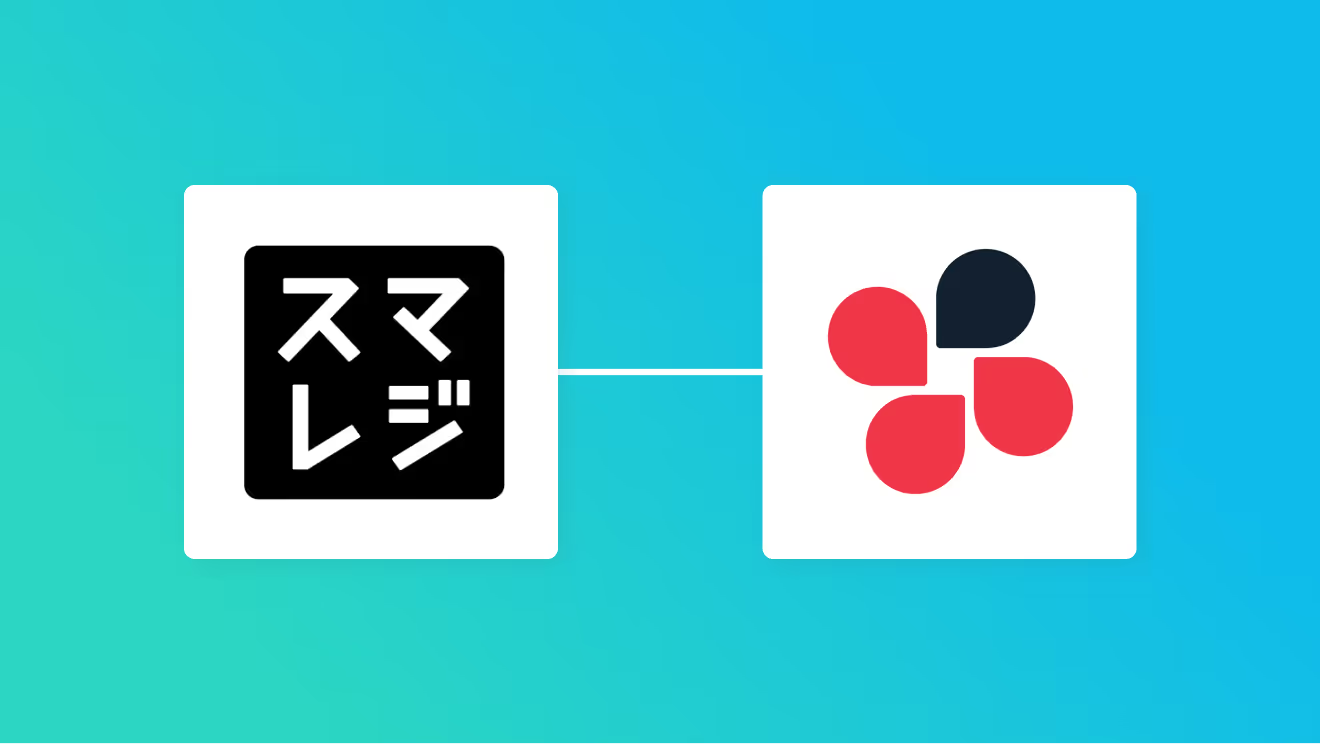
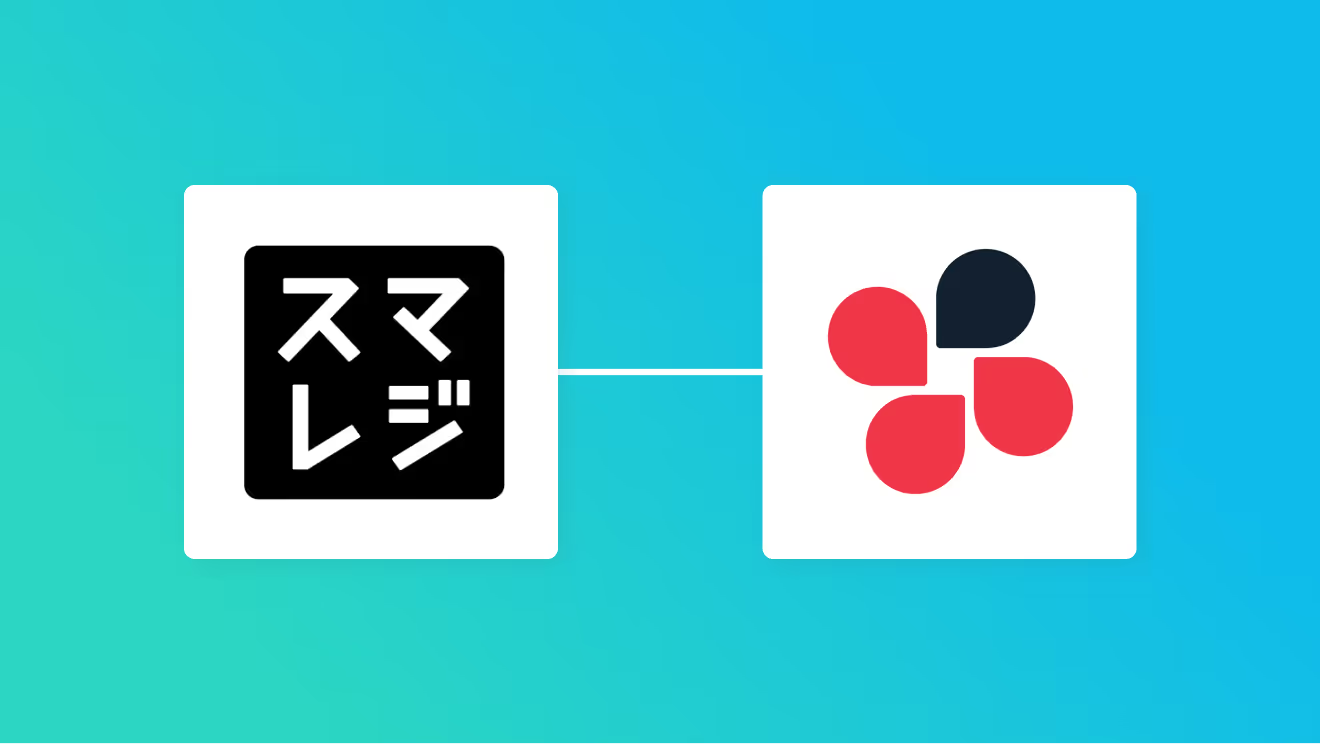
・

スマレジはPOSレジとしての機能はもちろん、在庫やスタッフ管理、売上分析など、経営に必要な機能が豊富にそろっている便利なツールです。
しかし、スマレジに取引が登録されるたびに担当者が一つひとつ手動でチームに報告する方法では、結果的に業務のスピードを落とす原因となりかねません。
本記事では、スマレジとChatworkをを連携させるメリットや、簡単にできる自動化の設定方法をご紹介します。
今回ご紹介する内容は以下のような方におすすめです!
・スマレジとChatworkをそれぞれ活用している方
・スマレジを使って日々の取引管理を行っており、情報の確認や更新に手間を感じている方
・普段使っているアプリを連携させて、業務の連携を円滑にしたいと考えている方
スマレジで取引が登録されると、Chatworkに自動で通知が届くように設定することで、手動での確認作業が省けます。
これにより、担当者がスマレジを都度確認しなくても、取引情報をリアルタイムで把握できるようになります。
例えば、小売業で店舗ごとの売上を本部が管理している場合、取引があるたびにChatworkに通知が届くようにすることで、店舗マネージャーや本社の経営陣が売上状況をすぐに把握しやすくなります。
これにより、日報の作成やデータ確認にかかる時間が減り、営業計画をより迅速に検討できるようになります。
特に、取引が多い小売業や飲食業では、毎日の業務負担が軽くなり、長時間労働を減らす一助になるかもしれません。
取引情報が登録されるとChatworkに通知が届く仕組みにより、顧客からの注文や問い合わせに素早く対応しやすくなります。
例えば、小売業のカスタマーサポートチームがスマレジで新しい注文を入力すると、リアルタイムでChatworkに通知が送られ、即座に対応の準備が整います。
これにより、「特定の商品が在庫にあるか」といった顧客からの質問に対しても、すぐに在庫状況を確認し、素早い回答が可能となります。
迅速な対応ができるようになることで、全体的な顧客対応スピードの向上にもつながるかもしれません。
取引情報がリアルタイムでChatworkに通知される仕組みにより、在庫状況をより迅速に把握できるようになります。
例えば、物流部門では各店舗の販売情報を参考に在庫を補充することが求められますが、スマレジからの売上データが即時に通知されることで、売れ行きの良い商品の動向を早期に把握し、在庫の調整がしやすくなります。
このように、在庫情報が関係者にすぐに共有されることで、在庫の過不足を予防し、適切なタイミングでの補充や注文対応が期待できます。
さらに、特定の商品の売れ行きが急増した際にも、その情報が速やかに共有されることで、商品不足のリスクが抑えられるかもしれません。
自動化を活用することで、在庫管理の精度向上やコストの削減が見込まれます。
本記事ではYoomを使って連携を進めていきます。
まだ利用したことがない方は、初めてのYoomをぜひご覧ください。
[Yoomとは]
スマレジとChatworkの連携フローの作り方H2
今回は、【スマレジで取引が登録されたらChatworkに通知する】というフローを作成します。
スマレジで取引が登録されるたびに自動でChatworkに通知が行くため、チーム内での迅速な情報共有が実現します。
連携フローは大きく分けて以下のプロセスで作成していきます。
・スマレジとChatworkをマイアプリ登録
・スマレジで取引情報が登録されたら起動するトリガーの設定
・Chatworkでメッセージを送信する設定
・テストと確認
まず、Yoomのアカウントにログインします。
アカウントをお持ちでない場合は、まずYoomのアカウント発行ページにてアカウントを作成してください。
1.ログインしたら、マイアプリをクリックした後、新規接続をクリックします。

2.入力欄からアプリ名で検索できます。
今回はスマレジとChatworkをそれぞれ検索して、登録してください。

3.登録が完了すると、「マイアプリを登録しました」という表示がでます。
スマレジとChatworkのアイコンが表示されますので、確認してください。

また、スマレジのマイアプリ登録につきましては、以下のリンク先を参照してください。
スマレジのマイアプリ登録方法
その他、Yoomについての詳しい情報は、Yoomヘルプセンターをご確認ください。
以下の表示が出たら、テンプレートのコピーが成功です。

1.まず、一番上の「取引情報が登録されたら(Webhook起動)」をクリックします。

2.タイトルは自由に設定してください。
スマレジと連携するアカウント情報を入力します。
トリガーは、「取引情報が登録されたら(Webhook起動)」を選択します。
入力が終わったら、「次へ」をクリックします。

3.WebhookURLをコピーし、管理画面で設定を行ってください。
設定が終わったらテストを行い、問題がなければ保存してください。

4.フローに戻ります。
次に、「取引の詳細を取得」のアイコンをクリックしてください。

5.スマレジと連携するアカウント情報を入力します。
アクションは、「取引の詳細を取得」を選択します。
入力が終わったら、「次へ」をクリックします。

6.各項目を設定します。
入力欄をクリックするとアウトプットが表示されるので、適宜活用してください。
設定が終わったらテストを行い、問題がなければ保存してください。

1.フローに戻ります。
次は、「メッセージを送る」のアイコンをクリックします。

2.Chatworkと連携するアカウント情報を入力します。
アクションは、「メッセージを送る」を選択します。
入力が終わったら、「次へ」をクリックします。

3.ルームIDとメッセージ内容を設定してください。
ChatworkのルームIDの確認方法については、こちらを参照してください。
メッセージ内容の入力欄をクリックすると、先ほど取得したアウトプットが表示されます。適宜活用してください。
入力が終わったらテストをクリックし、問題がなければ保存してください。

4.これで、【スマレジで取引が登録されたらChatworkに通知する】というフローが完成しました。
設定が完了すると、以下のような画面が表示されます。
「トリガーをON」ボタンをクリックすると、フローボットが起動します。

Yoomのテンプレートを使えば、プログラミング不要で簡単に設定が可能です。
以下のリンクから、この便利なフローをお試しください。
他にもスマレジやChatworkを使った自動化の例がYoomにはたくさんあるので、いくつか紹介します。
1.スマレジで入庫情報が登録されたらChatworkに通知するフローです。
このテンプレートを使えば、スマレジで入庫情報が登録されるたびにChatworkに自動で通知します。
これにより、チームメンバーはChatwork内で入庫情報をもとに、素早く意見交換や情報共有ができるようになり、チーム全体の生産性向上が期待できます。
2.スマレジで出庫情報が登録されたらChatworkに通知するフローです。
このフローを活用すれば、スマレジで新しい出庫情報が登録されるたびに、自動でChatworkに通知が届きます。
リアルタイムで出庫状況を把握できるようになるため、必要な対応をスピーディに進められます。
3.前日のスマレジでの売上情報を毎日Chatworkに通知するフローです
このテンプレートを利用すると、スマレジの日時締め情報が自動でChatworkに通知されます。
これにより、スマレジにログインして情報を確認する手間が省け、他の重要なタスクにリソースを割けるようになります。
スマレジとChatworkを連携することで、スマレジで取引が登録されるたびに自動でChatworkへの通知を行えるようになりました。
これにより、情報共有がスムーズになり、迅速な顧客対応が可能になるため、顧客満足度の向上が期待できます。
Yoomはプログラミングのスキルや知識がなくても簡単に自動化を導入できます。指示に従って入力するだけのシンプルな操作で、アプリ連携を手軽に始められます。
Yoomのテンプレートを活用し、手間のかかっていた作業を自動化し、業務の生産性向上を目指してください。
